Di solito quando si esaurisce lo spazio partizione di sistema è necessario (anche obbligatorio) un assegno programmi installati per identificare e disinstallare applicazioni inutili o applicazioni che possiamo fare senza almeno un periodo limitato di tempo (se quest'ultimo è consigliabile mantenere eseguibiliPerché non sanno quando e perché abbiamo bisogno di loro). Ma cosa facciamo quando ci sopportare di rinunciare a nessuna delle applicazioni installate nel Program Files? La soluzione è disponibile anche in forma di applicazioni, quali JunctionMaster.
Come probabilmente già sapete, le partizioni NTFS hanno caratteristica designato NTFS Junction Point permettendo la creazione di collegamenti tra le cartelle trova su partizioni diverse. Questa funzione è attivata per impostazione predefinita Windows 7Posizionarsi a Windows Biblioteche. Prendiamo ad esempio la cartella My MusicDotato di una posizione C: Usersnome_utenteMy Music. Da qui è possibile creare collegamenti a varie altre cartelle (clicca sul link qui sotto Biblioteca musicaleNell'angolo in alto a sinistra), che si trova sulla stessa partizione o su partizioni diverse, il loro contenuto è possibile accedere direttamente da Musica. Valido per Documenti, Immagini si Video.
JunctionMaster è un utility gratuita (Considerato piuttosto un estensione della shell a Windows) che consente ai suoi utenti di creare collegamenti tra cartelle situate su partizioni diverse. La differenza tra JunctionMaster si NTFS punti di giunzione è che il Maestro Junction permette Completa lo spostamento di una cartella da una partizione all'altraAl tempo stesso creando copia virtuale di esso sulla partizione in cui viene spostato e collega la cartella virtuale alla cartella reale in modo che sia possibile accedervi dalla posizione precedente, senza influire sui file o programmi installati in Windows.
Come JunctionMaster?
- scaricare e installare l'applicazione, quindi aprire Windows Explorer e passare al percorso della cartella che si desidera spostare
- tasto destro del mouse sulla cartella e selezionare Quindi spostare e LINK cartella ...
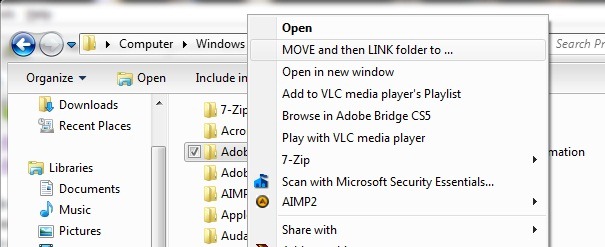
- selezionare la nuova posizione per la cartella che si desidera spostare, quindi fare clic sul pulsante Spostare e link o OK
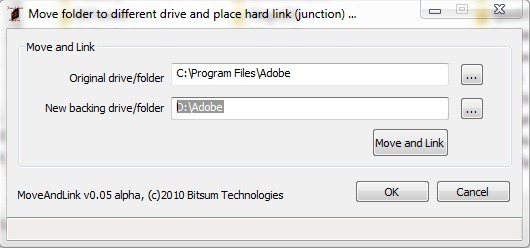
- dopo aver cliccato su OK, JunctionMaster spostare tutto cartella originale contenuto nella cartella appena creata, ma sarà comunque accessibile dalla vecchia posizione
- se si vuole allentare le connessioni / collegamenti tra le cartelle, utilizzare tutti JunctionMaster a scansione sistema, selezionare e fare clic su collegamenti che Rimuovi i collegamenti selezionati (i file di backup rimarranno intatti).
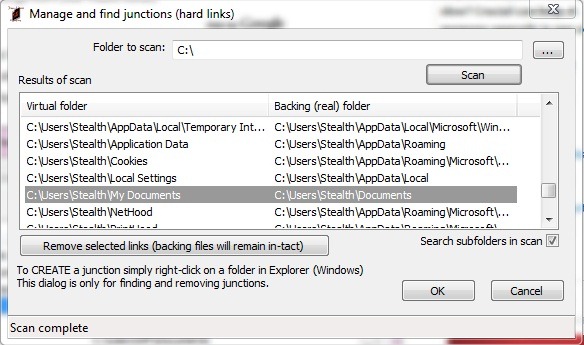
Sebbene possa essere utilizzato per oricairui cartella trasferimento su hdd, L'applicazione JunctionMaster è soprattutto un sollievo per tutti coloro che vogliono passare a una partizione diversa del sistema cartelle di installazione di alcune applicazioniPer liberare un po 'di spazio per altri programmi o altre installazioni migliori prestazioni del sistema.
Nota: Quando si creano collegamenti tra nota cartelle che i file eliminati cartella da una cartella verranno eliminati e l'altro (è importante non confondere il contenuto JunctionMaster cartelle correlate con i file duplicati - dato che essi saranno elencato due volte - in modo da non perdere dati importanti applicazioni Se non funziona correttamente o non funziona affatto)..
Compatibile con tutte le versioni di Windows 7, su 32 bit e 64 bit.
STEALTH SETTINGS - COME RILOCARE UNA CARTELLA IN UN'ALTRA DRIVE IN WINDOWS 7 SENZA CAMBIARE IL PERCORSO DI ACCESSO